
Обход Google FRP — подробное практическое руководство с 6 лучшими рекомендациями

В целях безопасности Google представила функцию безопасности, известную как защита от сброса настроек (FRP), на устройствах Android версии 5.1 и выше. Чтобы активировать эту функцию, вам необходимо запустить свое устройство и связать его со своей учетной записью Google, что автоматически активирует FRP. Если вы забыли пароль своей учетной записи Google, как можно обойти Google FRP?
Или, если вы купили подержанное устройство, вам будет сложно снять защиту от возврата к заводским настройкам. В любом случае, вы больше не будете в ловушке этой проблемы. В этой статье предложено 6 эффективных решений. Давайте начнём читать.

Самый простой способ обойти FRP — восстановить или сбросить пароль вашей учетной записи Google. Если у вас есть доступ к своей учетной записи Google, вы можете просто войти в систему, чтобы обойти FRP. Вот шаги:
Шаг 1. Запустите устройство и подключитесь к сети Wi-Fi.
Шаг 2. На экране подтверждения учетной записи Google нажмите «Забыли адрес электронной почты» или «Забыли пароль».
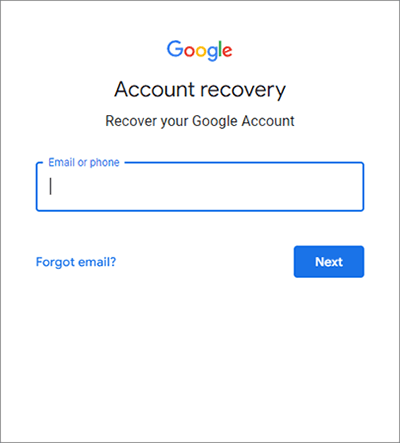
Шаг 3. Вам будет предложено ввести резервный адрес электронной почты или номер телефона, связанный с учетной записью Google.
Шаг 4. Следуйте инструкциям на экране, чтобы сбросить пароль или восстановить электронную почту.
Шаг 5. После восстановления учетной записи войдите в систему с новыми учетными данными, чтобы разблокировать устройство. После успешного входа продолжайте настройку устройства как обычно.
Подробнее: существует 11 лучших инструментов обхода FRP для Android . При необходимости вы можете нажать на эту ссылку .
Метод Google Keyboard (Gboard) — это умный обходной путь, который использует настройки клавиатуры для доступа к главному меню настроек устройства, что позволяет обойти FRP. Выполните следующие действия, чтобы узнать, как разблокировать заблокированный Google телефон без компьютера с помощью клавиатуры Google:
Шаг 1. На экране проверки учетной записи Google коснитесь текстового поля, чтобы открыть клавиатуру.
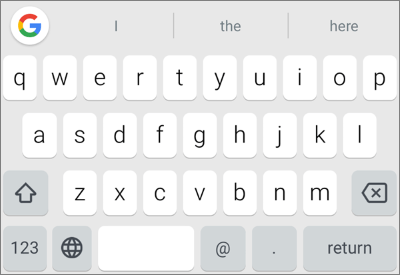
Шаг 2. 2. Нажмите и удерживайте символ «@», пока не появится меню настроек.
Шаг 3. Выберите «Настройки клавиатуры Google».
Шаг 4. В меню настроек нажмите три точки в правом верхнем углу и выберите «Помощь и обратная связь».
Шаг 5. В разделе «Справка» нажмите «Использование клавиатуры Google».
Шаг 6. Нажмите и удерживайте любой текст на странице, чтобы выделить его, затем выберите «Веб-поиск» из вариантов.
Шаг 7. Удалите выделенный текст в строке поиска и вместо него введите «Настройки».
Шаг 8. Прокрутите вниз и в результатах поиска найдите «Настройки», затем нажмите на него.
Шаг 9. В меню настроек прокрутите вниз и выберите «Резервное копирование и сброс». Выполните сброс настроек устройства, при этом блокировка FRP будет удалена.
Метод Talkback — еще один эффективный способ обойти FRP, особенно полезный, если другие методы не работают. Этот метод использует специальные возможности, встроенные в устройства Android . Ниже приведены шаги по обходу FRP с помощью метода Talkback:
Шаг 1. На экране проверки учетной записи Google коснитесь параметра «Доступность» (или удерживайте два пальца на экране, чтобы включить Talkback).
Шаг 2. После активации Talkback нарисуйте на экране букву L, чтобы открыть меню Talkback.

Шаг 3. В меню выберите «Настройки преобразования текста в речь».
Шаг 4. Нажмите кнопку «Назад» три раза, чтобы выйти из экрана Talkback.
Шаг 5. Теперь у вас должен быть доступ к «Настройки Google». Отсюда перейдите в раздел «Помощь и отзывы».
Шаг 6. В разделе «Справка и отзывы» выберите «Голосовой доступ» и нажмите кнопку «Воспроизвести», чтобы просмотреть видео.
Шаг 7. Нажмите кнопку «Поделиться» в видео, чтобы открыть параметры «Поделиться через».
Шаг 8. Выберите «Gmail», чтобы открыть приложение Gmail.
Шаг 9. В Gmail нажмите «Добавить адрес электронной почты» и выберите «Exchange и Office 365».
Шаг 10. Введите любой случайный адрес электронной почты и нажмите «Далее». Это перенаправит вас на страницу «Настройки», где вы сможете отключить Talkback и выполнить сброс настроек.
Может понравиться: Если у вас есть телефон LG, вы можете прочитать эту статью, чтобы обойти LG FRP .
Вы хотите удалить защиту экрана с планшета или смартфона Android ? Лучшее приложение для таких задач — Android Unlock . Этот обходчик Google FRP позволяет очень легко снять блокировку FRP учетной записи Google на устройствах Android . Кстати, если вы хотите разблокировать блокировку экрана на Android , вы тоже можете воспользоваться этой программой.
Примечательные особенности Android Unlock:
Примечание. Это программное обеспечение поддерживает все модели Samsung (мобильные телефоны и планшеты) и все версии системы, включая последнюю версию Android 14. Для таких мобильных телефонов, как Xiaomi, Redmi, OPPO, Realme и Vivo, программное обеспечение поддерживает только некоторые модели. Методы работы разных моделей немного отличаются. Пожалуйста, обратитесь к конкретным инструкциям для конкретных поддерживаемых моделей и этапов работы.
В качестве примера мы возьмем обход Google FRP на Samsung Android 11/12/13/14 :
01 Загрузите приложение Android Unlock и установите его на свой компьютер. После успешной установки запустите его. На панели инструментов выберите «Разблокировка экрана» > « Android » > «Удалить блокировку Google FRP».

02 Подключите заблокированное устройство Android к ПК через USB-кабель, выберите версию Android и нажмите «Пуск». Затем нажмите «Экстренный вызов» на своем телефоне и введите «*#0*#».

03 Включите режим отладки USB на телефоне и нажмите «Авторизоваться» на компьютере. После этого начнется удаление FRP с вашего мобильного телефона.

FRP Bypass APK — это инструмент, который используется для обхода блокировки сброса настроек на вашем планшете или смартфоне. Однако вам понадобится кабель OTG, поскольку вы запишете Bypass APK на USB-накопитель и подключите его к своему смартфону или планшету, где должен произойти процесс обхода. Это связано с тем, что ваше интеллектуальное устройство может не позволить загрузить APK-файл непосредственно из браузера.
Программное обеспечение по сути удаляет вашу учетную запись Google с вашего устройства, и в результате FRP разблокируется. Ниже приведена процедура использования APK-файла FRP Bypass для обхода вашей учетной записи Google:
Шаг 1. Загрузите приложение с официального сайта. После загрузки скопируйте файл на USB-накопитель.
Шаг 2. Затем откройте планшет или смартфон Android и следуйте простым инструкциям на экране, чтобы разблокировать FRP.
Шаг 3. Поскольку у вас нет необходимого идентификатора учетной записи Google для разблокировки FRP, подключите USB-накопитель к устройству через кабель OTG. На устройстве Android перейдите в «Диспетчер файлов» и найдите файл обхода FRP, сохраненный на USB-накопителе.
Шаг 4. Нажмите на файл и установите его. Если во время установки вы получили уведомление об ошибке, откройте настройки телефона и включите установку, включив опцию «Установить из неизвестных источников». Это позволит вашему устройству устанавливать приложения со сторонних веб-сайтов.
Шаг 5. Нажмите «УСТАНОВИТЬ» и снова начните установку приложения. После этого откройте «Настройки» и выберите «Резервное копирование и сброс».
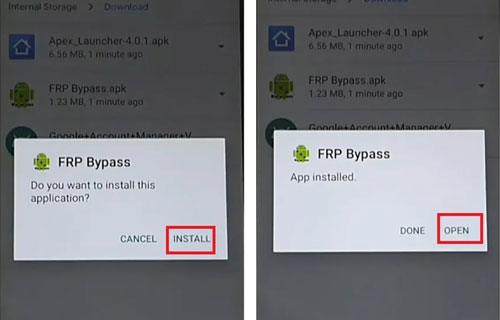
Шаг 6. Наконец, выберите «Сброс к заводским настройкам», а затем нажмите «Подтвердить». Теперь перезагрузите телефон, и проблемы с блокировкой FRP больше не будет.
Этот метод аналогичен описанному выше, но здесь не нужны OTG-кабель и USB-накопитель. И это ограничено устройствами Samsung. Вот пошаговое руководство по обходу Google FRP.
Шаг 1. Загрузите приложение SideSync и установите его на свой компьютер. Запустите скачанную программу.
Шаг 2. Затем подключите смартфон или планшет Android к компьютеру с помощью USB-кабеля. Появится всплывающее уведомление с вопросом, какое приложение вы хотите использовать для открытия.
Шаг 3. Выберите браузер Chrome, чтобы загрузить обходной APK. Загрузив приложение, откройте App Store на своем устройстве и не устанавливайте SideSync на устройство, когда вас об этом попросят. Найдите ES File Explorer и установите его.
Шаг 4. Запустите ES File Explorer на своем устройстве. В папке загрузок найдите APK и установите его.
Шаг 5. Откроется меню настроек. Пролистайте до опции «Резервное копирование и сброс». Коснитесь опции «Сброс к заводским настройкам», чтобы сбросить настройки устройства Samsung . Вот и все; вы уже обошли FRP.

Обход Google FRP может быть сложной задачей, но при правильных методах это вполне возможно. Независимо от того, решите ли вы восстановить свою учетную запись Google, использовать APK, использовать специальные возможности или полагаться на разблокировку Android , каждый метод имеет свои преимущества. Всегда помните о том, что нужно действовать осторожно и внимательно следовать инструкциям, чтобы избежать каких-либо проблем.
Похожие статьи:
6 полезных советов, как обойти проверку учетной записи Google после сброса [НОВИНКА]
Как обойти учетную запись Google на Samsung? 5 эффективных способов для вас
8 лучших инструментов обхода FRP Samsung — быстрая разблокировка FRP на Samsung
[5 способов] Как удалить учетную запись Google с Samsung без пароля

 Разблокировка телефона
Разблокировка телефона
 Обход Google FRP — подробное практическое руководство с 6 лучшими рекомендациями
Обход Google FRP — подробное практическое руководство с 6 лучшими рекомендациями